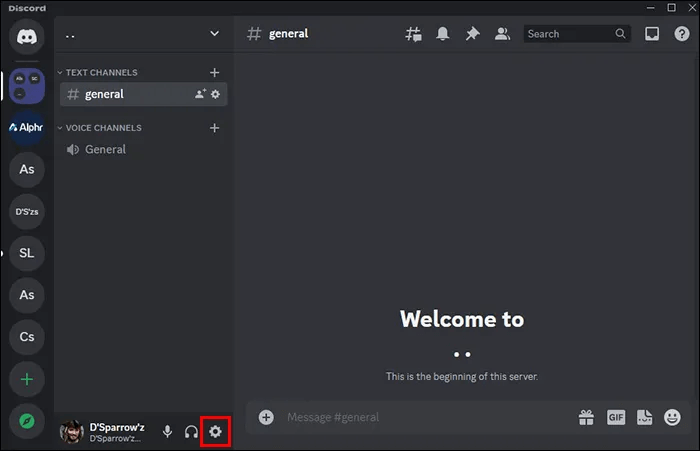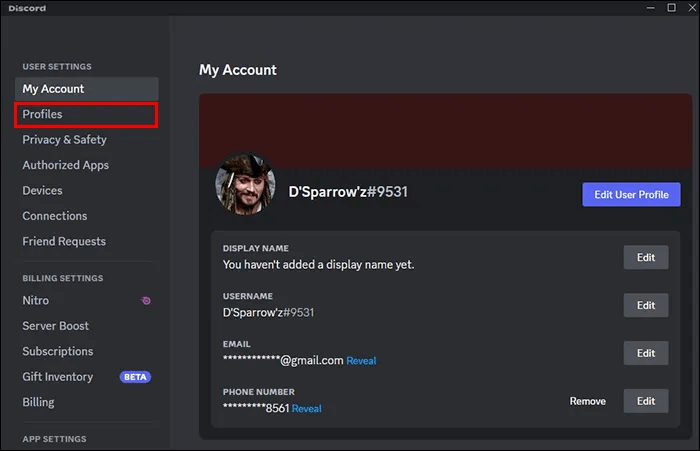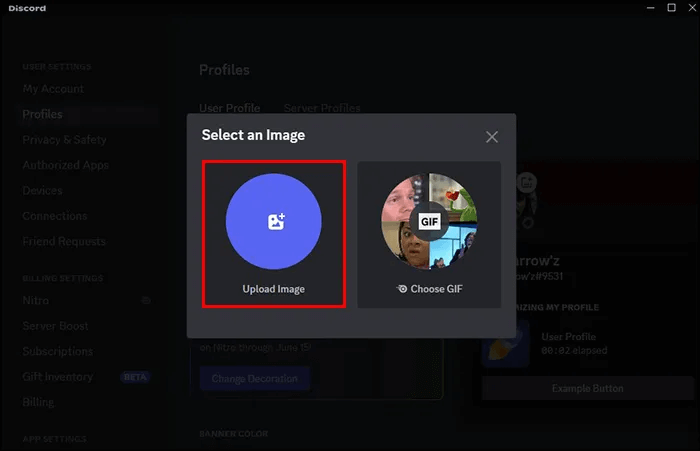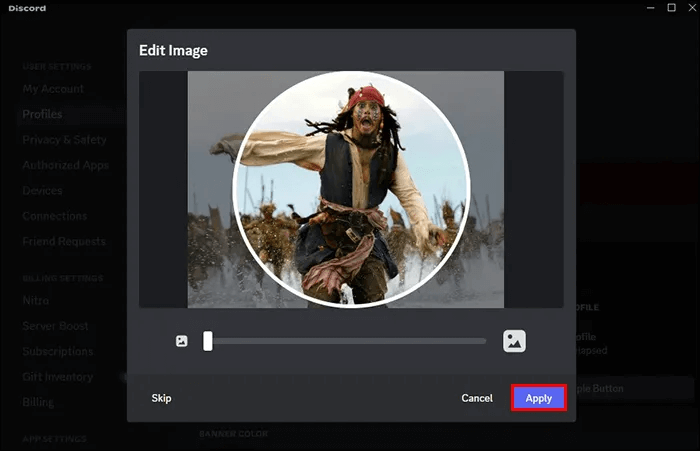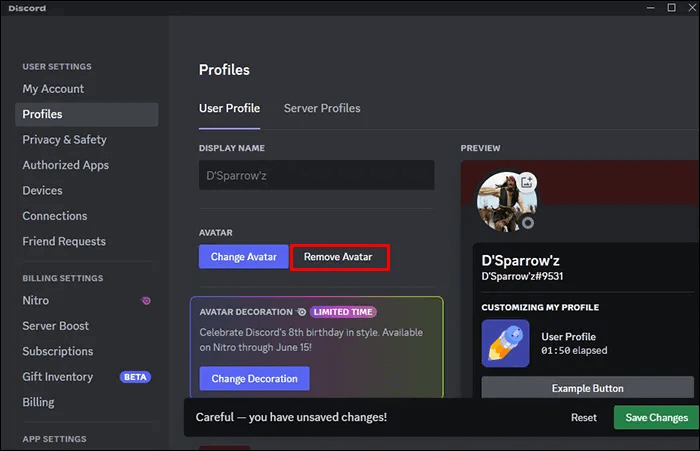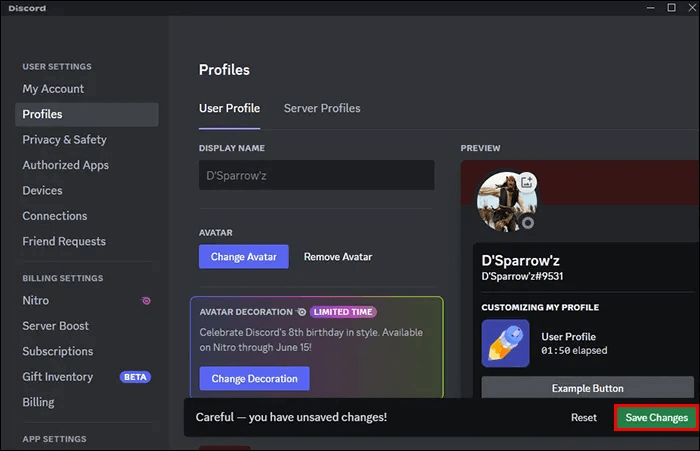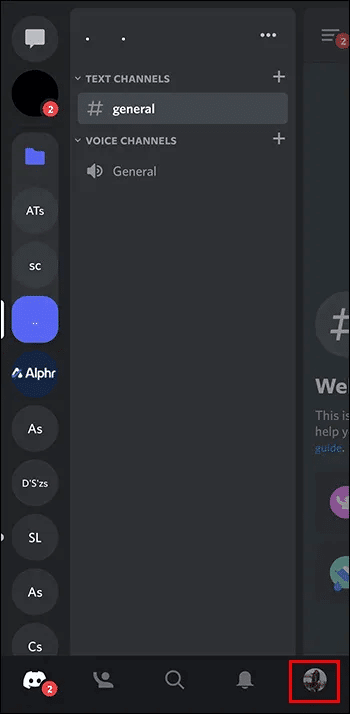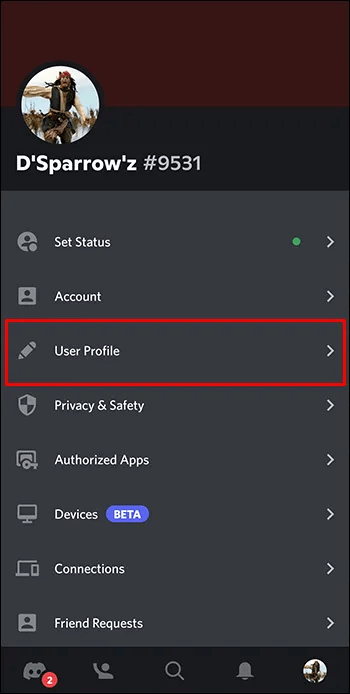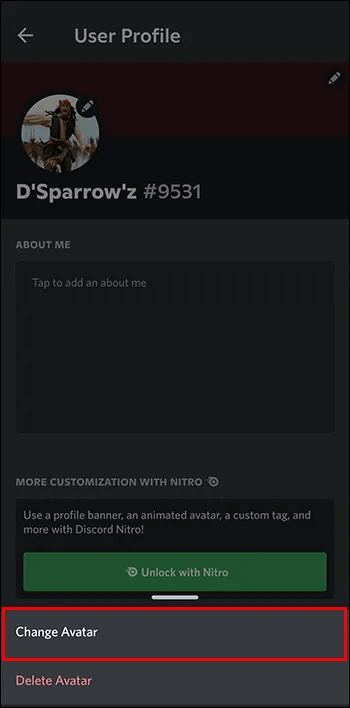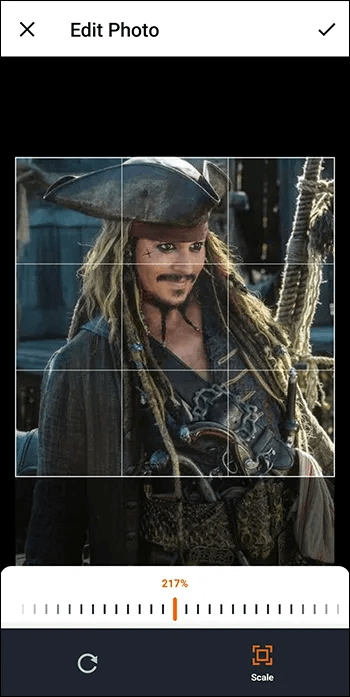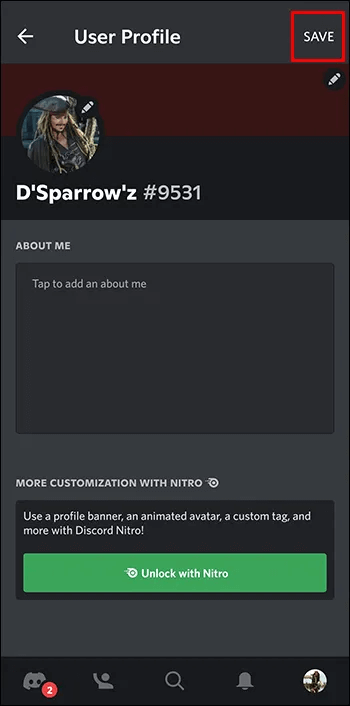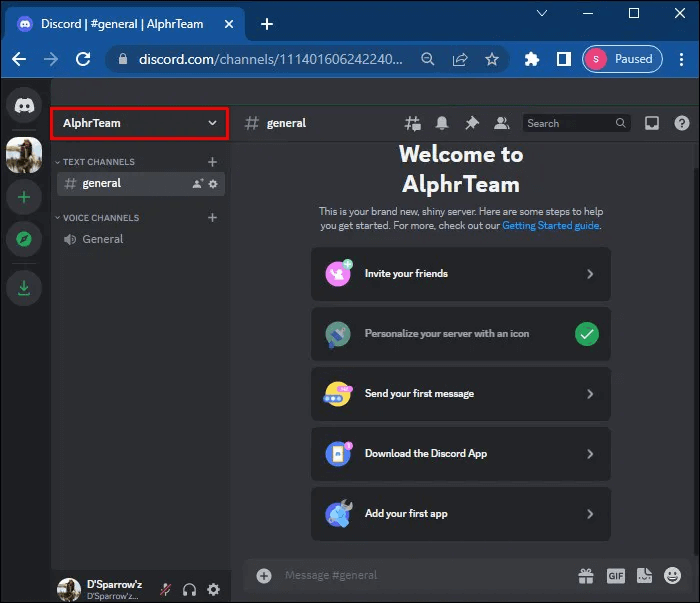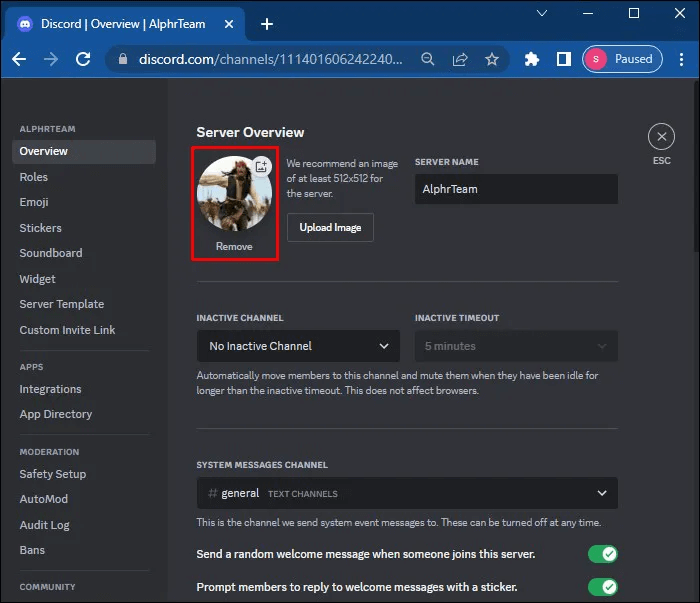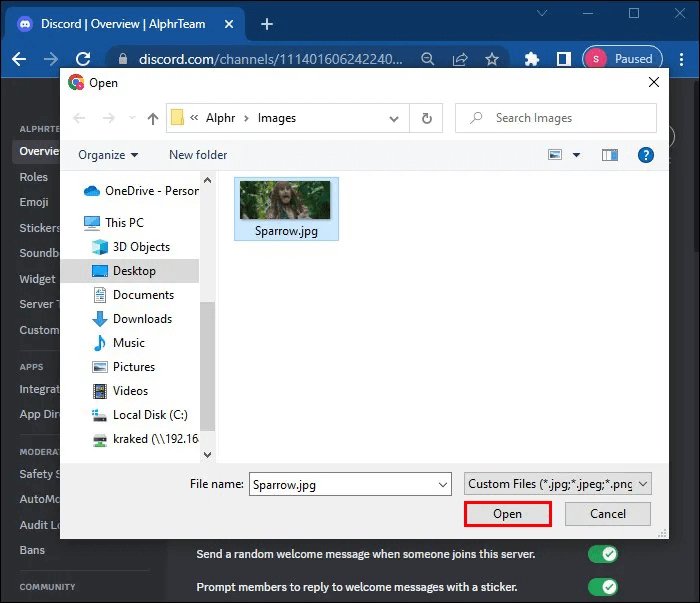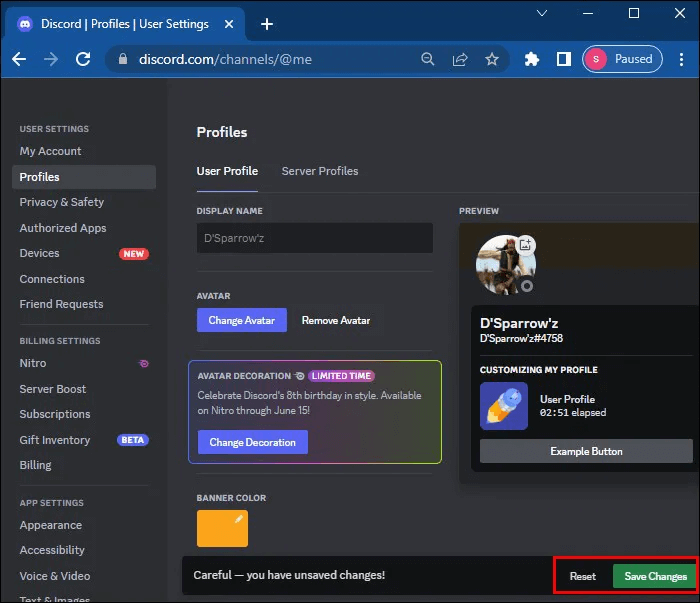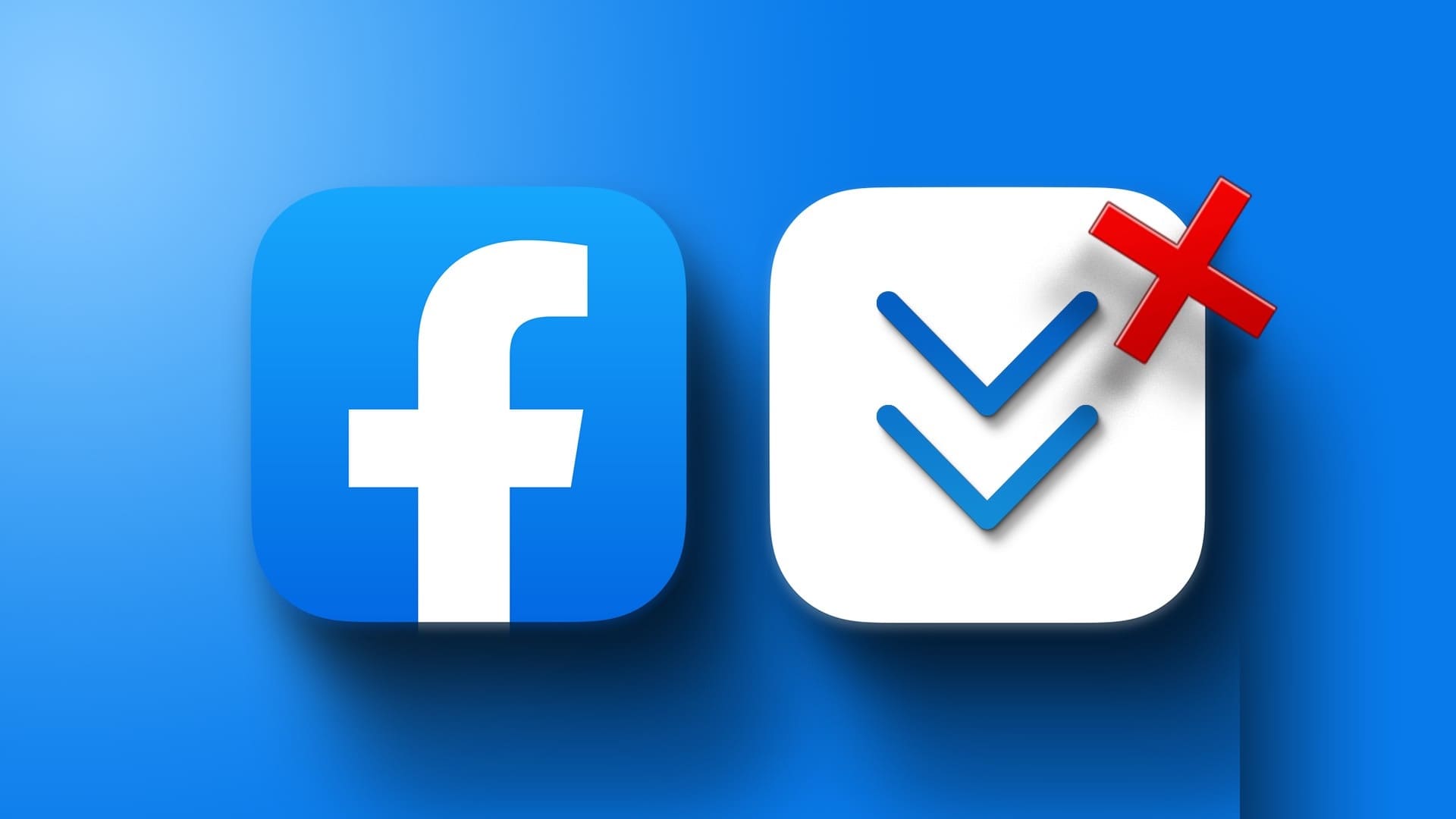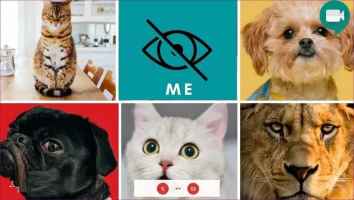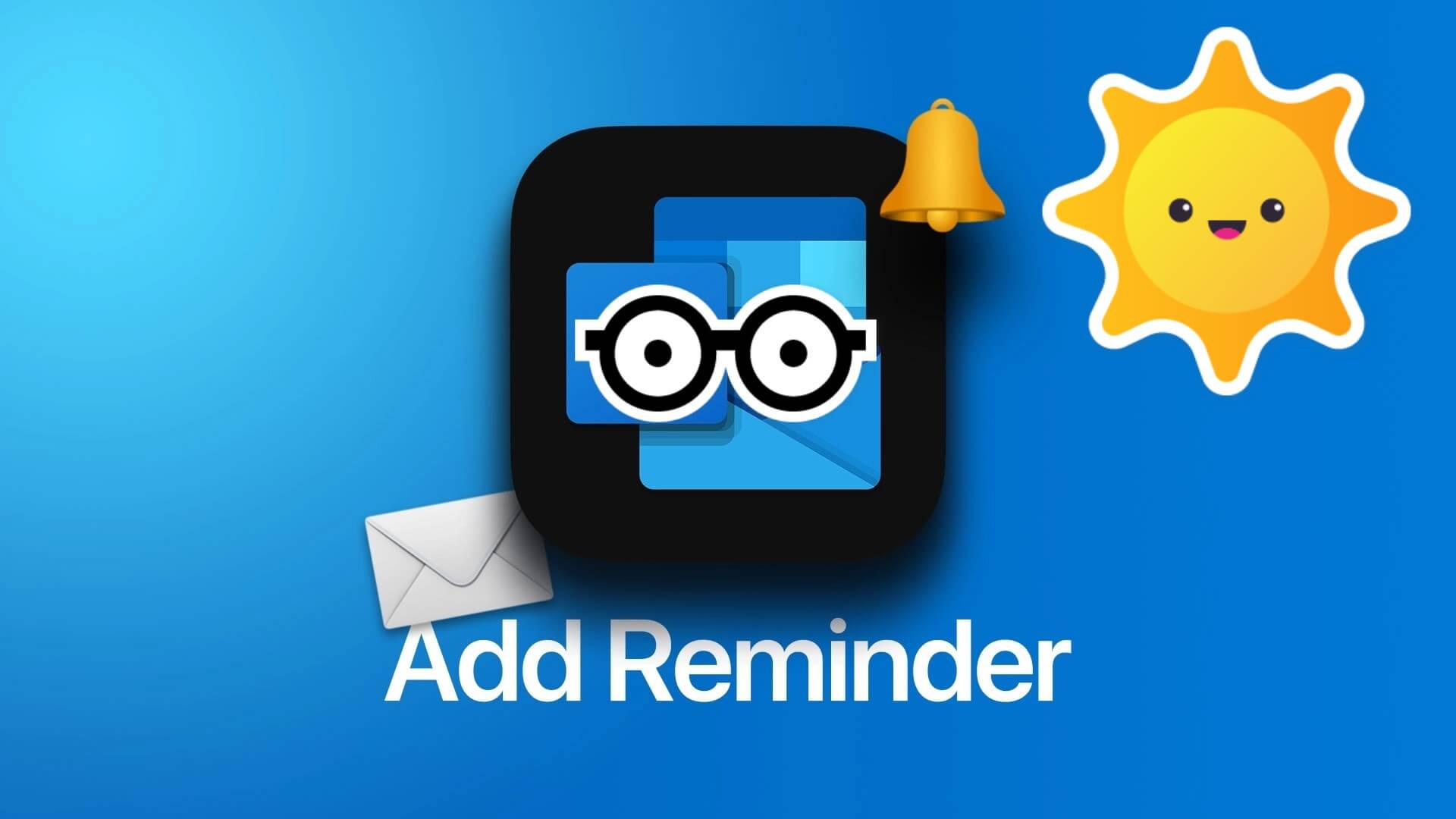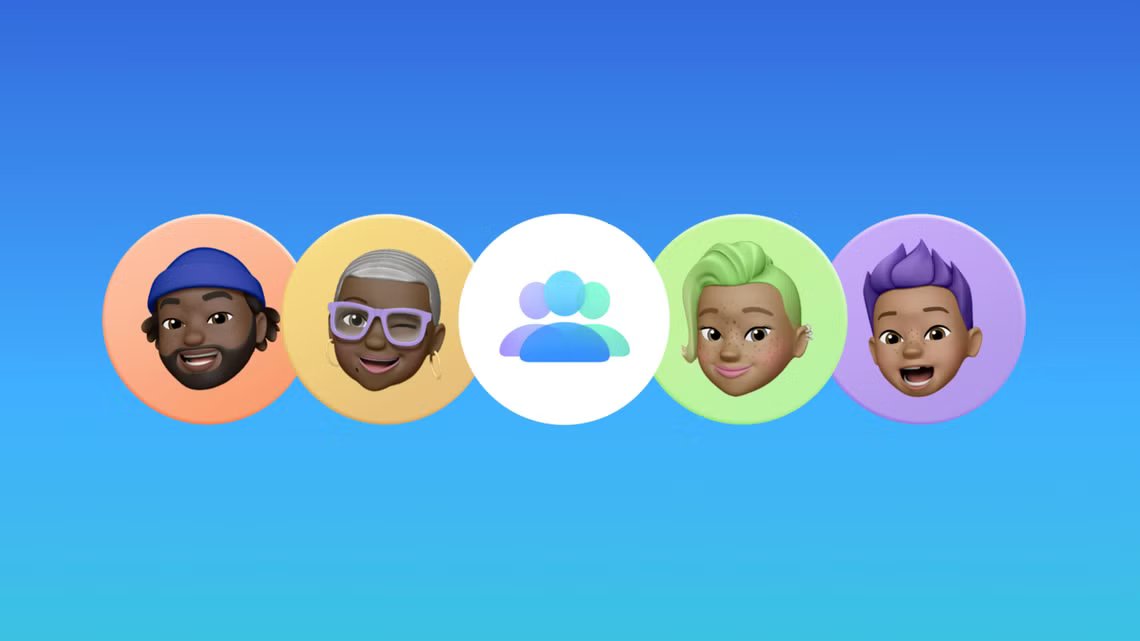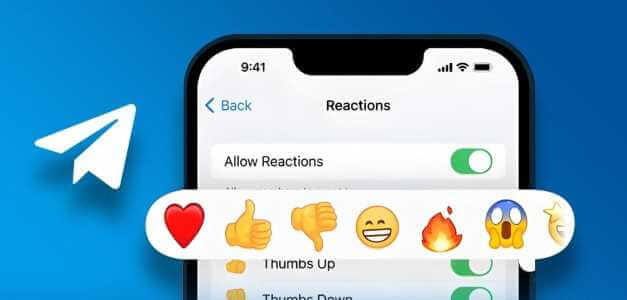Kutt Din Discord-profil Online dating har gått langt i å bygge en sympatisk persona. Heldigvis lar det deg Discord Endre bildet ditt enkelt via brukerinnstillinger. Hvis du er ny på Discord eller bare er lei av det nåværende bildet ditt, har vi ryggen din. Denne artikkelen forklarer hvordan du endrer bildet ditt i Discord.
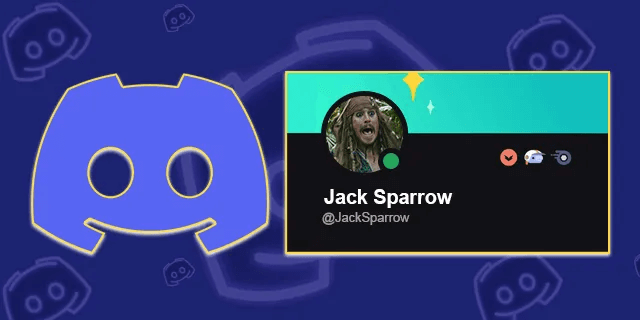
Hvordan endre Discord-bildet på datamaskinen
Du kan endre Discord-bildet på datamaskinen din ved å følge disse enkle trinnene nedenfor:
- Trykk på "Innstillinger" representert med et symbol utstyr i Discord-appen.
- Velg Brukerprofil fra hurtigmenyen og velg "Endre avatar".
- Klikk Last opp bilder Bla til bildet du vil laste opp og flytt det til den størrelsen og måten du ønsker.
- Klikk "applikasjon". Du vil kunne forhåndsvise bildet i brukerprofilmenyen.
- Hvis du ikke liker bildet, kan du klikke på knappen "fjern avatar" og velg et annet bilde.
- Hvis du liker forhåndsvisningen, kan du lagre det nye bildet ved å klikke "Lagre endringer" nederst i brukerprofilmenyen.
Slik endrer du Discord-bildet ditt på mobil
Prosessen for å endre Discord-profilen din er lik for både Android- og iPhone-enheter. Denne metoden er bedre fordi du kan få tilgang til bildene i sanntid.
- Klikk på Ditt profilbilde nåværende. Dette vil lede deg til et menyvalg Brukerinstillinger.
- Klikk på en del "Aritmetikk".
- Klikk på ditt nåværende profilbilde og velg "Endre avatar".
- Last ned og rediger profilbilde ny.
- Klikk på haken øverst til høyre på bildet og klikk "lagre".
Merk: Hvis du bruker Discord for første gang og dette er din første profilbildeoppdatering, vil Discord be om tillatelse til å få tilgang til kameraet, bildene og videoene dine. Du må tillate disse tillatelsene for å kunne endre Discord-bildet ditt.
Hvordan endre bildet på Discord-serveren
Discord lar deg være en del av forskjellige chatgrupper og fellesskap også referert til som servere. Du kan sette opp forskjellige bilder for forskjellige kommunikasjonskanaler. Standardprofilbildet ditt forblir imidlertid det samme. Merk at denne funksjonen er eksklusiv for registrerte brukere Uenighet Nitro.
Slik endrer du bildet ditt Discord server:
- Hvis du bruker nettstedet, klikk på et alternativ "Åpne Discord i nettleseren din". Klikk Serverkode til venstre i vinduet og klikk på nedoverpilen ved siden av servernavnet.
- Hold musepekeren over det gjeldende serverbildet og klikk når tekst vises Lås opp Avatar på bildet. Lokaliser "Last opp et foto" أو "Velg en GIF" i popup-ledeteksten avhengig av dine preferanser.
- Velg bildet du vil bruke og klikk på knappen "å åpne".
- Klikk på knappen "Lagre endringer" Hvis du er fornøyd med valget ditt eller "Nullstille" Hvis du vil endre Discord-serverbildet ditt.
Retningslinjer for å endre Discord-bildet ditt
Discord har strenge regler for å endre bilder for å sikre at brukerne følger vilkårene for bruk.
- Du kan ikke endre bildet mer enn 10 ganger i løpet av XNUMX minutter.
- Discord vil kun vise bildet ditt med 128 x 128 piksler. Sørg for å velge og redigere bildet riktig.
- Du kan bare laste opp bilder til Discord i PNG-, JPEG- og GIF-format.
- Sørg for at bildet du legger til profilen og serveren din ikke bryter med kanalens eller Discords vilkår og betingelser.
Merk: Du risikerer å bli fjernet fra serveren eller utestengt fra Discord hvis du ikke følger disse instruksjonene. Husk at det ikke er et krav for noen bruker å ha et bilde på Discord-profilen din.
Ytterligere tips om hvordan du endrer Discord-bildet ditt
Velg riktig bildeforhold.
Discords bildeinnstillinger tenderer mot firkantede bilder. Dette betyr at bildet du velger når du endrer bildet ditt på Discord må følge et forhold på 1: 1. Hvis bildet er større, kan du få problemer med å beskjære og sette det opp.
Vær elegant
Discord-profilbildene dine bør gjenspeile personligheten din for å møte likesinnede på plattformen. Sørg for at du viser ansiktet ditt tydelig eller last opp et bilde som gjenspeiler det du gjør eller personlighetstypen din. Dette vil hjelpe deg å bygge ekte relasjoner på Discord.
Velg riktig bakgrunn
Vi anbefaler å bruke bilder med enkel bakgrunn som ikke er overeksponert og har akkurat nok lys. Dette vil sikre at bildekvaliteten din forblir på topp. Det perfekte elementet for et bilde som skal lastes opp til en sosial plattform.
Bruk fargebilder
Å bruke fargerike, rike bilder på Discord-profilen din vil garantert tiltrekke folk og øke interessen. Enten du ønsker å få venner på plattformen eller kontoen din er rettet mot å opprette en bedrift, vil inkorporeringen av fargerike, levende bilder garantert vekke interesse.
spørsmål og svar
Q1. Hvordan endrer jeg Discord-bildet mitt til en GIF?
svar. Å ha en GIF som Discord-bilde er en av fordelene med et Discord premium-medlemskap. Du må abonnere på Discord Nitro-medlemskapsplanen for å bruke GIF-er på profilen din.
Q2. Hvilken bildestørrelse bør jeg bruke for å unngå bryet med å laste opp et bilde til Discord?
svar. Bildestørrelse er en viktig komponent når du endrer Discord-bildet ditt. Discord viser bare 128 x 128 bilder. Av denne grunn bør størrelsen på det beste bildet ikke overstige 8 MB. Velg bilder som følger disse kriteriene for å unngå problemer under opplasting.
Q3. Kan jeg endre serverprofilbildet mitt på Discord?
svar. Ja. Dette avhenger imidlertid av fellesskapets retningslinjer på serveren. Noen er enige i dette og noen ikke.
Q4. Hvorfor kan jeg ikke endre Discord-profilbildet mitt?
svar. Mest sannsynlig har du prøvd å endre bildet mer enn to ganger i løpet av de siste 10 minuttene. Discord tillater ikke dette. Vent minst fem minutter til før du prøver å endre bildet på nytt.
Q5. Hvorfor kan jeg ikke endre forsidebildet mitt på Discord eller sette opp et profilbanner?
svar. Dette er premiumfunksjoner på Discord som du bare kan få tilgang til på Discord Nitro med en premium medlemskapsplan.
Bytt Discord-bilde
Det er viktig å holde profilbildet ditt oppdatert på sosiale områder på nettet. Heldigvis er det en veldig enkel og rask prosess å endre bildet på Discord. Et flott bilde vil hjelpe deg med å skille deg ut fra mengden og forhåpentligvis bygge bærekraftige relasjoner.
Har du noen gang endret Discord-bildet ditt? Har du brukt noen av tipsene og triksene i denne artikkelen? Gi oss beskjed i kommentarfeltet nedenfor.